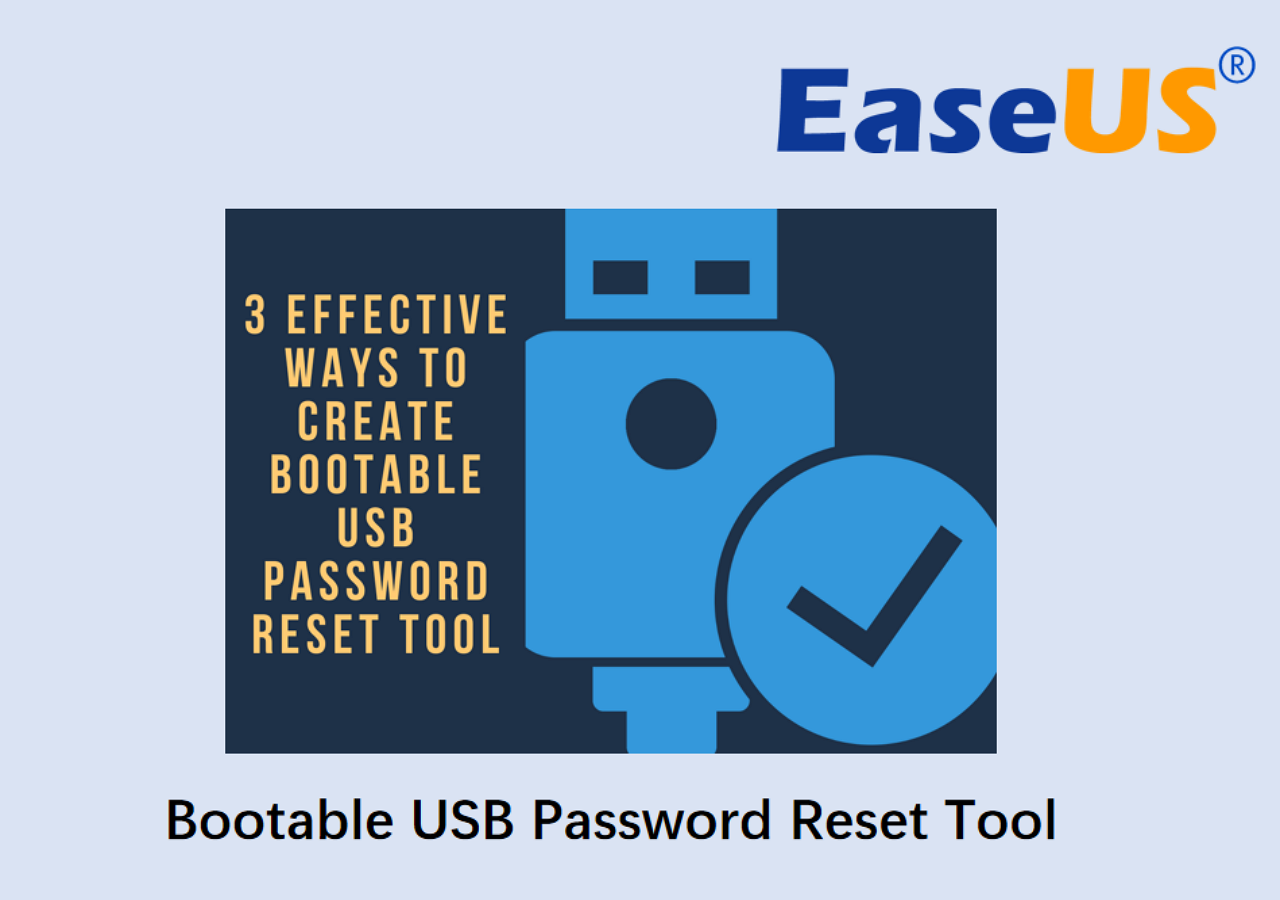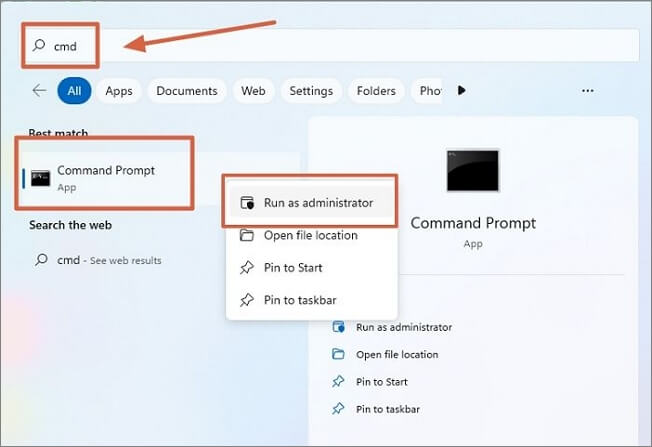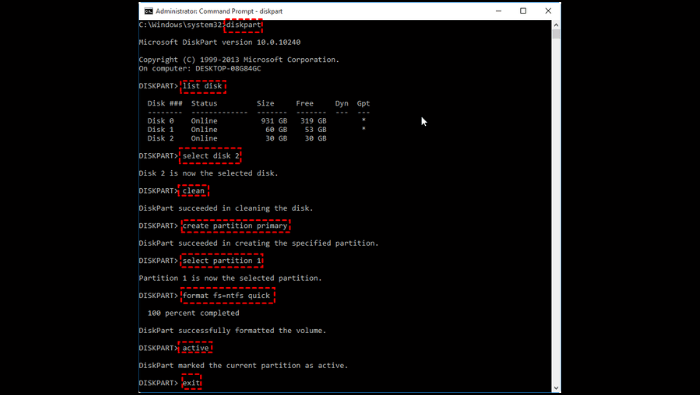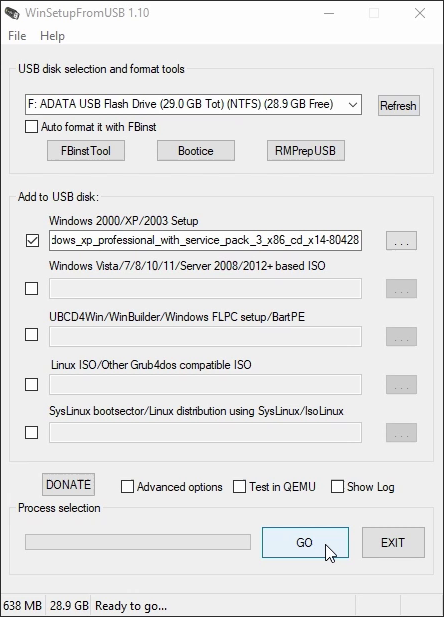يمكن استخدام قرص USB قابل للإقلاع في مهام متنوعة: تثبيت ويندوز وترقيته، والنسخ الاحتياطي للبيانات، وإصلاح النظام واستعادته، والوصول إلى جهاز كمبيوتر لا يعمل، وغيرها. لذا، سواء كنت من هواة التقنية أو مستخدمًا مبتدئًا، فإن تعلم كيفية إنشاء قرص USB قابل للإقلاع لنظام ويندوز أمرٌ أساسي. لحسن الحظ، يوفر لك برنامج EaseUS ثلاث أدوات موثوقة لمساعدتك في إنشاء قرص USB قابل للإقلاع لنظام ويندوز XP في هذا الدليل. لنبدأ في شرح العملية بالكامل.
كيفية إنشاء قرص USB قابل للتمهيد لنظام التشغيل Windows XP - 3 طرق
🧰التحضيرات:
- كمبيوتر صحي.
- USB نظيف وكبير.
تُمكّن أداة Diskpart المُدمجة في نظام ويندوز المستخدمين من إنشاء قرص USB قابل للتمهيد لنظام ويندوز XP. ومع ذلك، تُعدّ هذه المهمة صعبة على معظم مستخدمي ويندوز. لذلك، سنُقدّم برنامجين سهلي الاستخدام كبديلين. لمزيد من المعلومات، يُرجى مراجعة جدول المقارنة التالي:
| حلول قابلة للتنفيذ
|
كفاءة |
صعوبة
|
| 🏅EaseUS Partition Master
|
عالي - يوفر حلاً موثوقًا به لإنشاء USB قابل للتمهيد لتثبيت نظام Windows XP أو إصلاحه. |
⭐ |
| 🥈Diskpart
|
متوسط - يتطلب فهمًا أساسيًا لمعلمات الأوامر. أي إجراء غير صحيح سيسبب مشاكل خطيرة. |
⭐⭐⭐ |
| 🥉WinSetupFromUSB
|
متوسط - يجب عليك تنزيل هذا الملف واستخراجه قبل استخدامه. |
⭐⭐ |
قبل تجربة أي من هذه الطرق، دعونا نلقي نظرة على التحذير الذي يجب الانتباه إليه:
- تحذير :
- سيؤدي إنشاء قرص USB قابل للتشغيل بنظام Windows XP إلى تهيئة القرص، مما قد يؤدي إلى فقدان البيانات. لذلك، من الضروري إجراء نسخ احتياطي لملفات البيانات الأساسية مسبقًا.
لتجربة سلسة في إنشاء قرص USB قابل للإقلاع بنظام Windows XP، نوصي بشدة بتجربة برنامج EaseUS Partition Master Professional . فواجهته سهلة الاستخدام، وحلوله السريعة، وإمكاناته الشاملة تجعله إضافة قيّمة إلى مجموعة أدوات استكشاف الأخطاء وإصلاحها. بالإضافة إلى ذلك، يمكنه حل أخطاء بدء تشغيل Windows وإزالة كلمات مرور Windows عند نسيانها.
تعلم كل ما يجب عليك فعله على النحو التالي:
الخطوة ١. لإنشاء قرص قابل للتمهيد من برنامج EaseUS Partition Master، يجب عليك تجهيز وسيطة تخزين، مثل محرك أقراص USB أو محرك أقراص محمول أو قرص مضغوط/DVD. ثم، قم بتوصيل محرك الأقراص بجهاز الكمبيوتر بشكل صحيح.
الخطوة ٢. شغّل برنامج EaseUS Partition Master، وابحث عن خيار "الوسائط القابلة للتمهيد" على اليسار. انقر عليه.
الخطوة 3. يمكنك اختيار USB أو CD/DVD عند توفر محرك الأقراص. إذا لم يكن لديك جهاز تخزين، يمكنك أيضًا حفظ ملف ISO على محرك أقراص محلي، ثم حرقه لاحقًا على وسيط تخزين. بعد تحديد الخيار، انقر على زر "إنشاء" للبدء.
- قم بالتحقق من رسالة التحذير ثم انقر فوق "نعم".
الخطوة 4. عند انتهاء العملية، ستظهر لك نافذة منبثقة تسألك إذا كنت تريد إعادة تشغيل الكمبيوتر من محرك أقراص USB القابل للتمهيد.
- إعادة التشغيل الآن: يعني أنك تريد إعادة تشغيل جهاز الكمبيوتر الحالي والدخول إلى EaseUS Bootable Media لإدارة أقسام القرص لديك دون الحاجة إلى نظام التشغيل.
- تم: هذا يعني أنك لا تريد إعادة تشغيل جهاز الكمبيوتر الحالي ولكن استخدام USB القابل للتمهيد على جهاز كمبيوتر جديد.
ملاحظة: لاستخدام القرص القابل للتمهيد على جهاز كمبيوتر جديد، تحتاج إلى إعادة تشغيل الكمبيوتر المستهدف والضغط على مفتاح F2/F8/Del للدخول إلى BIOS، وتعيين القرص القابل للتمهيد من USB كقرص التمهيد الأول.
انتظر بصبر وسوف يقوم الكمبيوتر الخاص بك بالتمهيد تلقائيًا من وسائط التمهيد USB والدخول إلى سطح مكتب EaseUS WinPE.
بعد ذلك، يمكنك تنزيل ملف ISO من موقع مايكروسوفت، وهو ما ينطبق أيضًا على تثبيت ويندوز 10 من USB . وبصفته أداة متعددة الاستخدامات، يُمكن لبرنامج EaseUS Partition Master مساعدة المستخدمين في إعادة تعيين كلمة مرور ويندوز المنسية.
الطريقة الثانية، التي تقدمها مايكروسوفت ، هي استخدام أسطر الأوامر لإنشاء قرص USB قابل للتمهيد لنظام Windows XP. يتطلب هذا قرص USB بسعة 5 جيجابايت على الأقل. راجع التعليمات المفصلة هنا بعناية:
الخطوة ١. اكتب cmd في مربع البحث أسفل شريط المهام. عند ظهور "موجه الأوامر"، انقر بزر الماوس الأيمن واختر فتحه كمسؤول.
![فتح موجه الأوامر]()
الخطوة ٢. في نافذة موجه الأوامر، اكتب diskpart واضغط على زر الإدخال لتشغيل أداة Diskpart. ثم اكتب الأوامر التالية واضغط على زر الإدخال بعد كل أمر.
- قرص القائمة
- حدد القرص V (حيث يجب أن يكون V هو USB المستهدف)
- ينظف
- إنشاء قسم أساسي
- حدد القسم 1
- format fs=ntfs quick (لإنشاء USB قابل للتمهيد باستخدام UEFI، قم بتنسيقه كـ FAT32 باستخدام الأمر "format fs=fat32 quick" بدلاً من ذلك)
- نشيط
![diskpart إنشاء USB قابل للتمهيد]()
الخطوة 3. أدخل exit لإغلاق هذه النافذة. نزّل ملف ISO لنظام Windows XP من الموقع الرسمي.
شارك هذه الصفحة على وسائل التواصل الاجتماعي الخاصة بك لتوفير التوجيه للمستخدمين الذين وقعوا في نفس المهمة:
لإنشاء قرص USB قابل للتشغيل على نظام التشغيل Windows XP، يمكنك تنزيل أداة WinSetupFromUSB وتطبيقها. راجع الشرح خطوة بخطوة هنا:
الخطوة 1. أدخل محرك أقراص فلاش USB وقم بتنسيقه إلى NTFS .
![تنسيق USB كـ NTFS]()
الخطوة ٢. نزّل ملف ISO الخاص بنظام Windows XP على وحدة تخزين USB المستهدفة. ثم نزّل أحدث ملف WinSetupFromUSB وشغّله.
![تشغيل winsetupfromusb]()
الخطوة 3. ستكتشف هذه الأداة محركات أقراص USB المتوفرة تلقائيًا. ابحث عن Windows XP في قسم "إضافة إلى USB".
الخطوة ٤. حدد مجلد Windows XP وفعّل الخيار. لإنشاء مُثبّت Windows XP القابل للتشغيل، اقبل اتفاقية ترخيص المستخدم النهائي من Microsoft وانقر على "انتقال".
![اختر ملف USB وWindows XP]()
يمكنك أيضًا تجربة Rufus من خلال العثور على دليل مفيد في المقالة أدناه:
خاتمة
في الختام، علّمنا هذا المنشور كيفية إنشاء قرص USB قابل للإقلاع بنظام Windows XP. باتباع هذا الدليل خطوة بخطوة، يُمكننا بسهولة إنشاء قرص USB قابل للإقلاع وتثبيت نظام التشغيل Windows أو إصلاحه على أجهزة الكمبيوتر دون الحاجة إلى قرص مضغوط/DVD. قدّمنا ثلاث أدوات فعّالة، ويتميز برنامج EaseUS Partition Master بتعدد استخداماته وسهولة استخدامه. لذلك، إذا كنت ترغب في اختصار هذه العملية وتبسيطها، فهذا البرنامج الثالث هو الأنسب لك.
الأسئلة الشائعة حول كيفية إنشاء قرص USB قابل للتمهيد لنظام التشغيل Windows XP
إذا كان لديك المزيد من الأسئلة حول إنشاء USB قابل للتمهيد لنظام التشغيل Windows XP، فيمكنك متابعة قسم الأسئلة الشائعة هذا والعثور على الإجابات:
1. هل يمكن لنظام التشغيل Windows XP التشغيل من USB؟
نعم، يمكن للمستخدمين تشغيل نظام ويندوز إكس بي من قرص USB. كل ما عليهم فعله هو تهيئة القرص وجعله قابلاً للتشغيل باستخدام برنامج EaseUS Partition Master أو Diskpart. بعد ذلك، نزّل ملف ISO الخاص بنظام ويندوز إكس بي يدويًا من الموقع الرسمي.
2. كيف تقوم بتهيئة نظام التشغيل Windows XP بدون USB؟
يمكنك اتباع الخطوات التفصيلية أدناه لتهيئة نظام التشغيل Windows XP بدون USB:
الخطوة 1. قم بتشغيل إدارة الأقراص عن طريق البحث عن هذه الأداة المساعدة في مربع بحث Windows أو إدخال diskmmgmt.msc في مربع التشغيل.
الخطوة 2. في إدارة الأقراص، اختر القرص الذي تريد تنسيقه وانقر بزر الماوس الأيمن عليه ثم انقر فوق "تنسيق".
الخطوة 3. قم بتعيين الإعدادات واتبع الدليل الموجود على الصفحة لإكمال عملية التنسيق.
3. كيف يمكنك جعل USB قابلاً للتمهيد باستخدام UEFI؟
هناك وضعان للإقلاع على جهاز الكمبيوتر: BIOS وUEFI. إذا كان جهاز الكمبيوتر لديك يستخدم UEFI، فعليك تعلم كيفية إنشاء قرص USB قابل للإقلاع باستخدام UEFI لحالات الطوارئ. يُعد برنامج EaseUS Partition Master أداة موثوقة وسهلة الاستخدام. تجد أدناه دليلاً شاملاً:
🚩 قد يعجبك: كيفية إنشاء محرك أقراص USB قابل للتمهيد باستخدام UEFI على نظام التشغيل Windows
![]()
![]()
![]()
![]()
![]()
![]()